Kaip perkelti ir ištrinti PDF puslapius
Tam tikru momentu turėtumėte redaguoti PDF failą perkeldami puslapius, ištrynę puslapį arba ištraukdami puslapį ar puslapių rinkinį į atskirą PDF failą. Neseniai turėjau keisti kelių PDF puslapių tvarką ir išimti atskirą puslapių rinkinį į atskirą PDF failą.
Šiame straipsnyje aptarsiu, kaip tai galite padaryti naudodami "Adobe Acrobat Standard" arba "Pro DC". Taip pat paminėsiu kai kuriuos nemokamus įrankius, kuriuos galite naudoti, kad pertvarkytumėte ir ištrauktumėte PDF puslapius tuo atveju, jei neturite "Adobe Acrobat".
Taip pat būtinai perskaitykite mano kitus straipsnius, kuriuose kalbama apie nuotraukų ištraukimą iš PDF rinkmenų, teksto paieškos keliuose PDF failuose, teksto ištraukimo iš PDF rinkmenų ir kaip sumažinti PDF failo dydį.
Perkelti PDF puslapius aplink
Naujausia "Adobe Acrobat Standard" ar "Pro" versija leidžia lengvai pertvarkyti puslapių tvarką PDF rinkmenoje. Pirmiausia atidarykite PDF failą ir spustelėkite Įrankiai .

Skiltyje "Sukurti ir redaguoti" pamatysite mygtuką " Tvarkyti puslapius ". Tuomet pamatysite mažą visų PDF failo puslapių miniatiūrą.
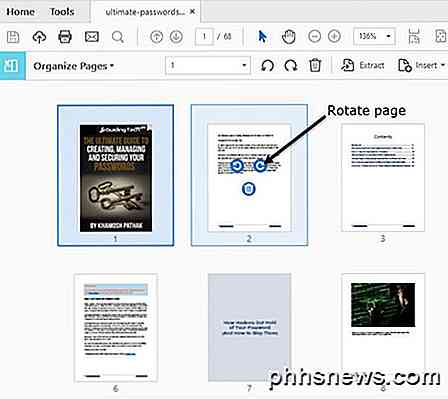
Norėdami pasukti puslapį, tiesiog spustelėkite kairįjį arba dešinįjį apsisukimo mygtuką. Puslapio ištrynimas taip pat lengva, kaip spustelėti šio puslapio šiukšliadėžės piktogramą. Dabar, norėdami perkelti puslapį aplink arba pertvarkyti PDF puslapius, tiesiog spustelėkite ir vilkite puslapį į naują vietą. Kai bus rodomas puslapis, pamatysite vertikalią mėlyną juostą.
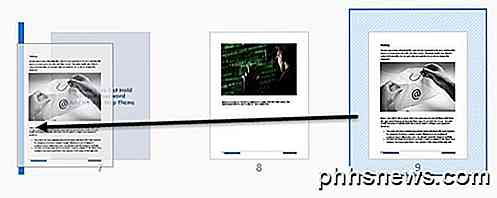
Tai viskas, ko reikia, norint perkelti PDF puslapius. Šiame ekrane taip pat galite pakeisti PDF rinkmenas kitame puslapyje iš kito PDF failo, padalinti PDF rinkmeną arba įterpti PDF failą bet kur į dabartinį dokumentą.
Jei neturite "Adobe Acrobat Standard" arba "Pro" prenumeratos, galite naudoti "Sejda" įmonės internetinį įrankį. Tiesiog spustelėkite "Įkelti PDF failus", ir jūs gerai eikite. Sąsaja yra labai panaši į programą "Adobe Acrobat". Vienintelis apribojimas yra tai, kad failas negali būti didesnis nei 50 puslapių arba 50 MB dydžio, tačiau tai labai didžiulė riba.
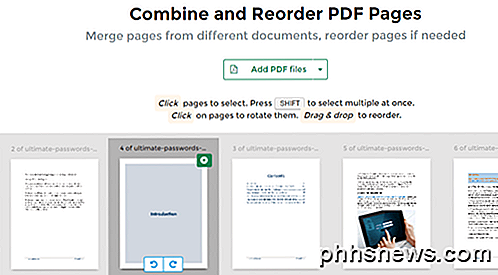
Ištraukite puslapius iš PDF failo
Tame pačiame ekrane kaip ir anksčiau, taip pat galime ištraukti puslapius iš PDF failo. Jei paspausite meniu juostoje esantį mygtuką " Ištrauka ", pamatysite kitą submeniu su keliomis parinktimis.
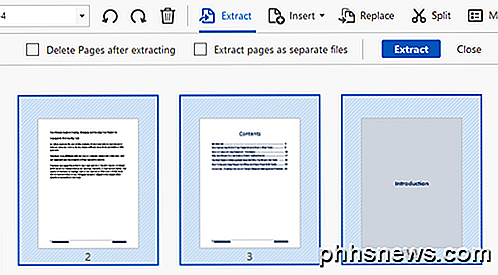
Pirma, jūs ketinate norėti pasirinkti puslapius PDF, kuriuos norite išskleisti. Norėdami pasirinkti daugiau nei vieną puslapį, laikykite nuspaudę SHIFT arba CTRL klavišus. SHIFT pasirinks keletą puslapių iš eilės, o CTRL leis pasirinkti ir pasirinkti puslapius iš bet kurios dokumento vietos.
Pasirinkę failus, galite patikrinti Ištrinti puslapius po ištraukimo arba Ištraukti puslapius kaip atskirus failus . Jei nenurodysite jokios parinkties, pasirinkti puslapiai bus ištraukti į vieną PDF failą, o puslapiai lieka originalioje rinkmenoje.
Jei patikrinsite abu, puslapiai bus pašalinti iš pradinio failo, o kiekvienas puslapis bus išsaugotas kaip atskiras PDF failas.
Vėlgi, jei jūs turite tai daryti nemokamai, galite vėl naudoti "Sejda" svetainę, tačiau šį kartą naudokite ištraukos PDF įrankį. Pasirinkite puslapius tiesiog spustelėdami juos arba naudodami SHIFT, tada spustelėkite mygtuką " Extract Pages ".
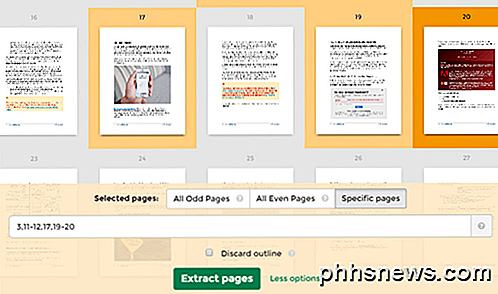
Šio įrankio riba yra iki 200 puslapių vienam PDF failui arba 50 MB dydžio. Tai beveik tokia pati kaip ir "Adobe Acrobat", bet tai neleidžia jums išsaugoti kiekvieno puslapio kaip atskiro PDF failo. Taip pat galite pasirinkti visus nelyginius arba visus lygius puslapius.
PDF failų ištraukimas ir pertvarkymas puslapių yra dvi įprastos užduotys, kurias, tikiuosi, galėsite greitai panaudoti pirmiau minėtus įrankius. Jei turite kokių nors klausimų, nedvejodami pakomentuokite. Mėgautis!

Kas yra dpupdchk.exe ir kodėl jis veikia?
Jūs, be abejo, skaitote šį straipsnį, nes jums įdomu, kas žemėje veikia dpupdchk.exe procese lango užduočių tvarkyklėje ... nėra jokio aprašymo, ir jis tik dar kartą grįžta. Ką tai reiškia? SUSIJĘS: Kas yra šis procesas ir kodėl jis veikia mano kompiuteryje? Šis straipsnis yra mūsų nuolatinės serijos dalis, paaiškinanti įvairius procesus, rasti Task Manager, pvz.

Kaip atidaryti ir kurti "Zip" failus "Android" įrenginyje
Su visais išmaniaisiais telefonais ir planšetiniais kompiuteriais, kuriuos šiandien galima padaryti ir jų didesnius pajėgumus, mes linkę į juos įtraukti įvairias rinkmenas. Galite suspausti failus, prieš juos perkelti į savo prietaisą ir iš jo, kad būtų lengviau. Anksčiau mes parodėme, kaip atidaryti "zip" failus "iPhone" ar "iPad".



